使用过演示文稿的朋友们都知道,常常会在幻灯片的内容上使用超链接可以快速翻到需要的那一页幻灯片。下面小编就来告诉大家如何在WPS演示中使用超链接的命令,一起来看看吧。新建默认模板wps演示文稿,内容版式为空白版式。单击在线素材中的目录项,单击目录选项卡,选中其中一种目录,右击选择快捷菜单中的“插入&rd......
WPS Excel如何跨行列填充
WPS教程
2021-10-08 10:11:30
Excel是我们常用的办公软件,当我们在使用它编辑表格时,会遇到跨行列填充内容的情况,那么遇到这个问题该怎么办呢?下面,小编就跟大家分享Excel如何跨行列填充,希望对你有所帮助。
首先,我们介绍一下跨行填充。(以填充空白单元格为例)。
第一步,打编辑的表格,选中要填充的单元格,点击【开始】,然后点击【行和列】,再点击【填充】,最后点击【空白单元格填充】:
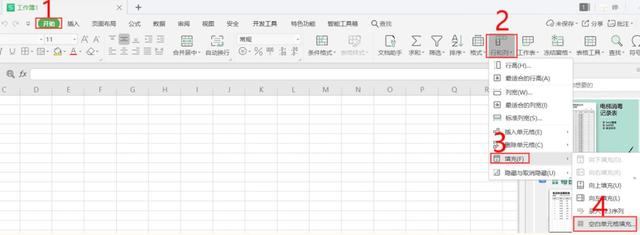
第二步,点击【指定字符】,以下以【1】为例输入:
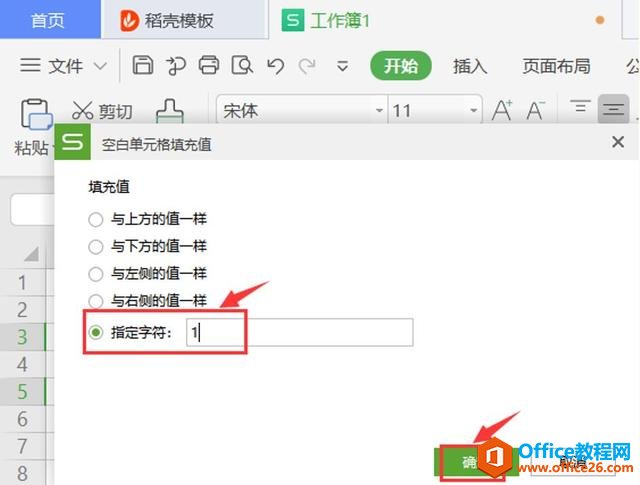
最后,看一下效果图:
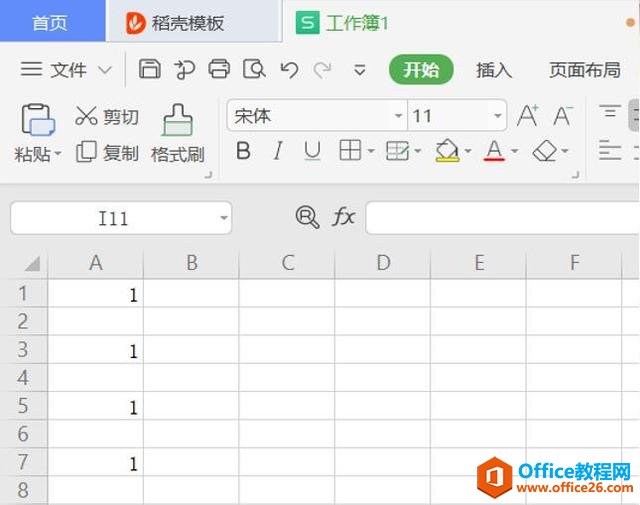
接下来,我们介绍一下跨列填充:
第一步,选中要填充的单元格,点击【开始】,然后点击【行和列】,再点击【填充】,最后点击【空白单元格填充】:
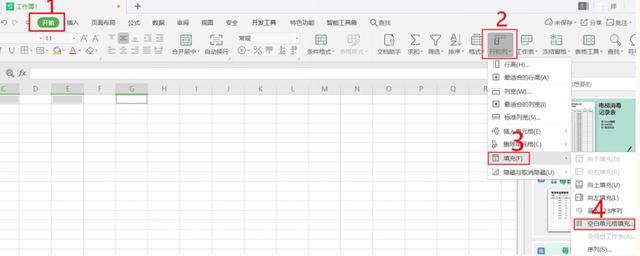
第二步,点击【指定字符】,以下以【0】为例输入:
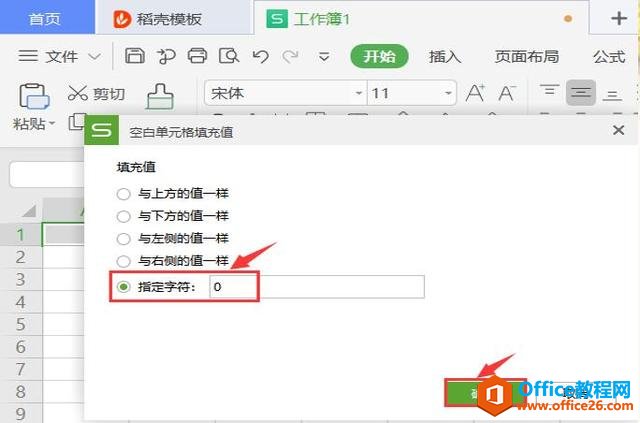
最后,看一下效果吧:

标签: Excel跨行列填充
相关文章





